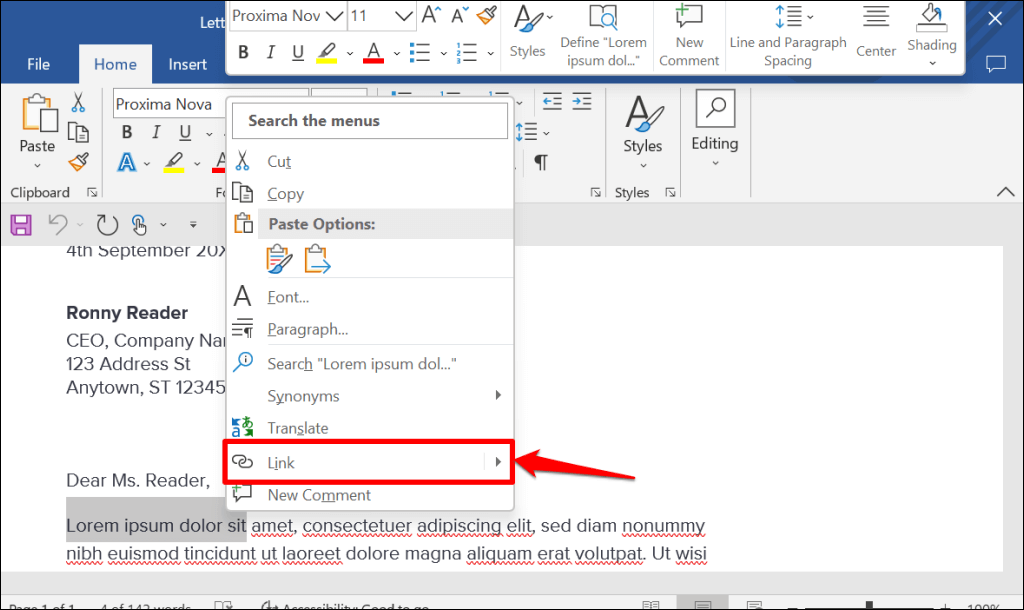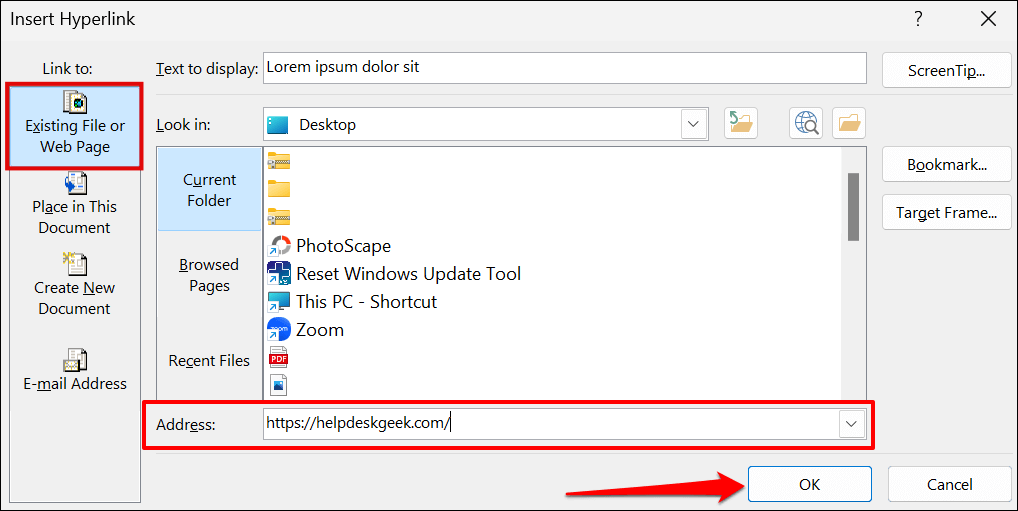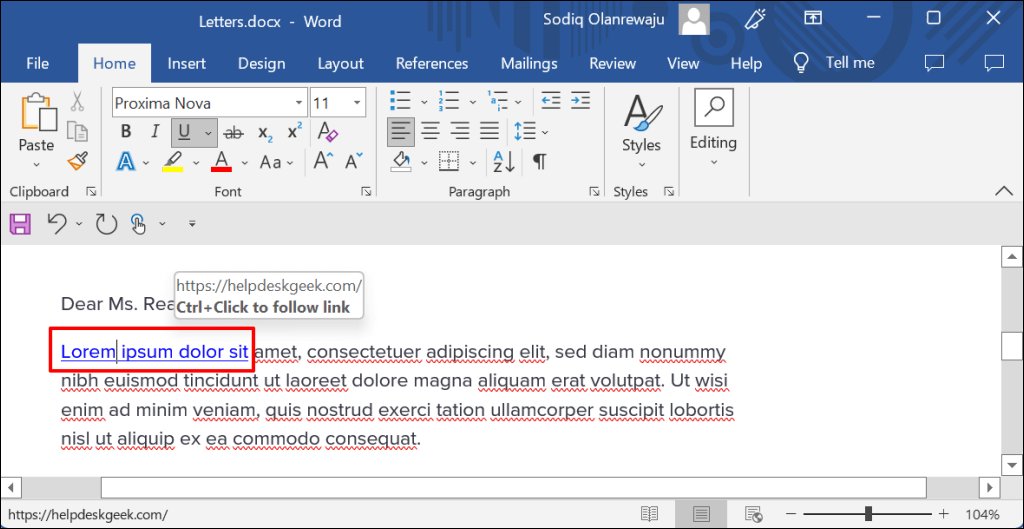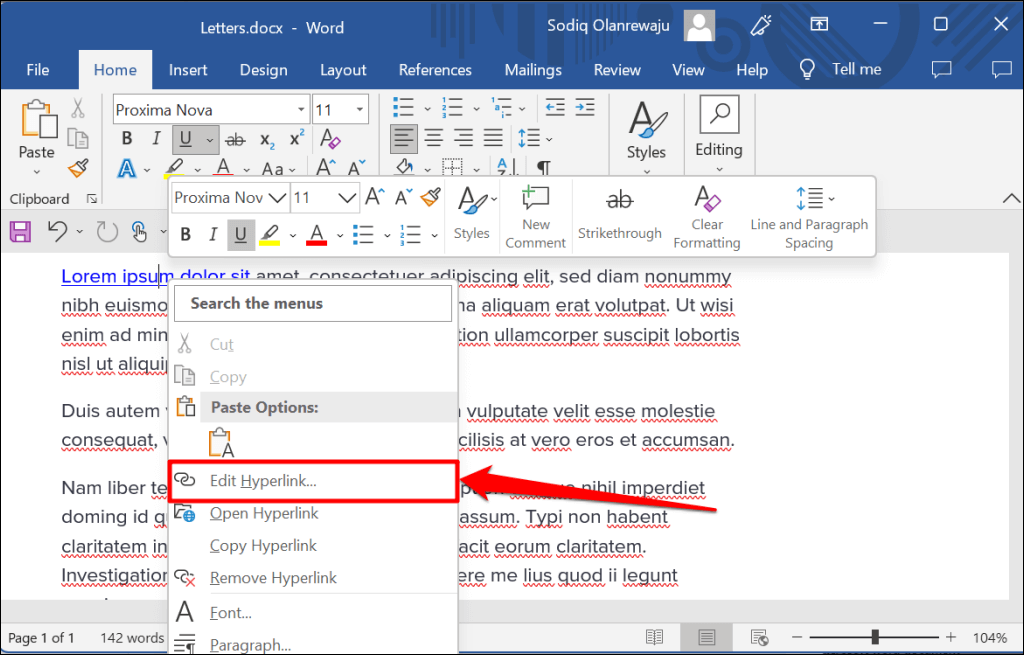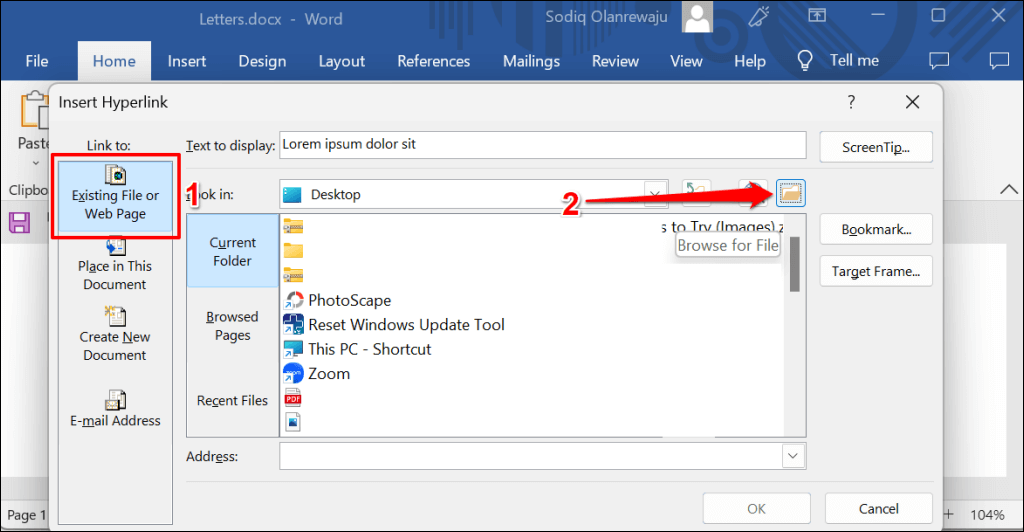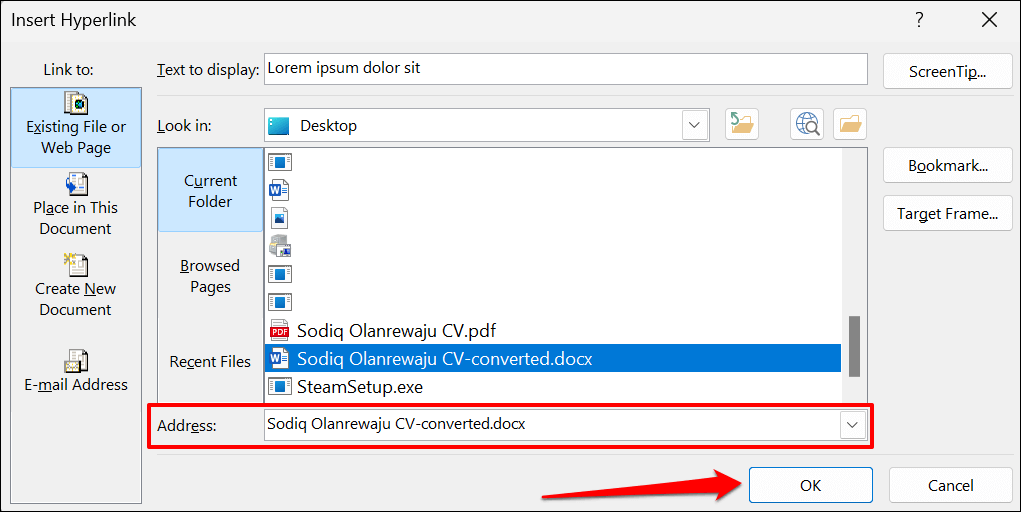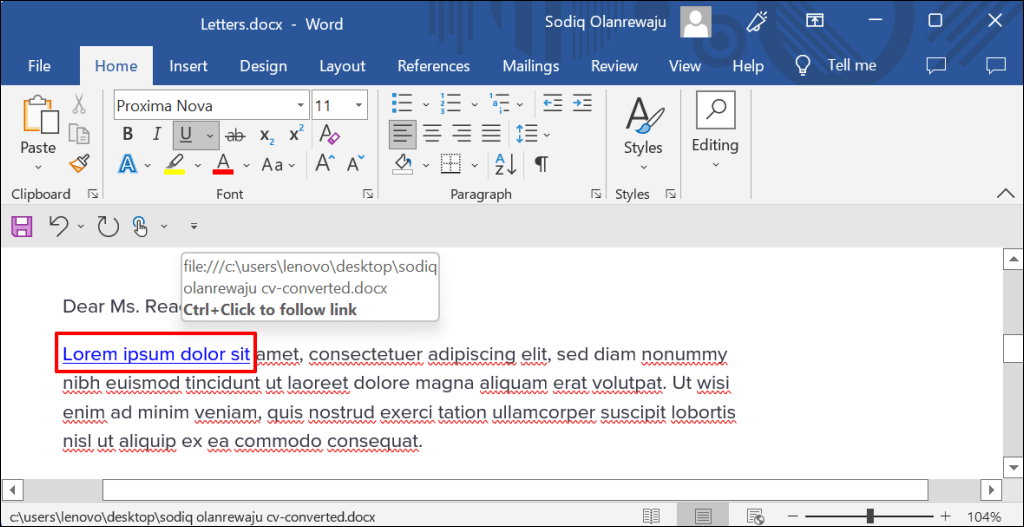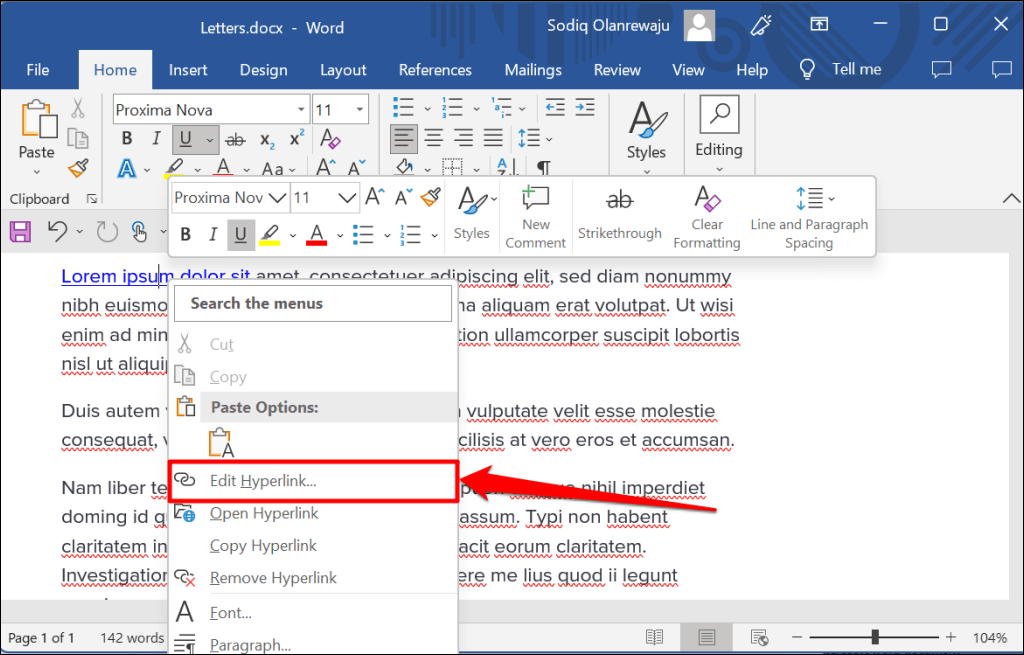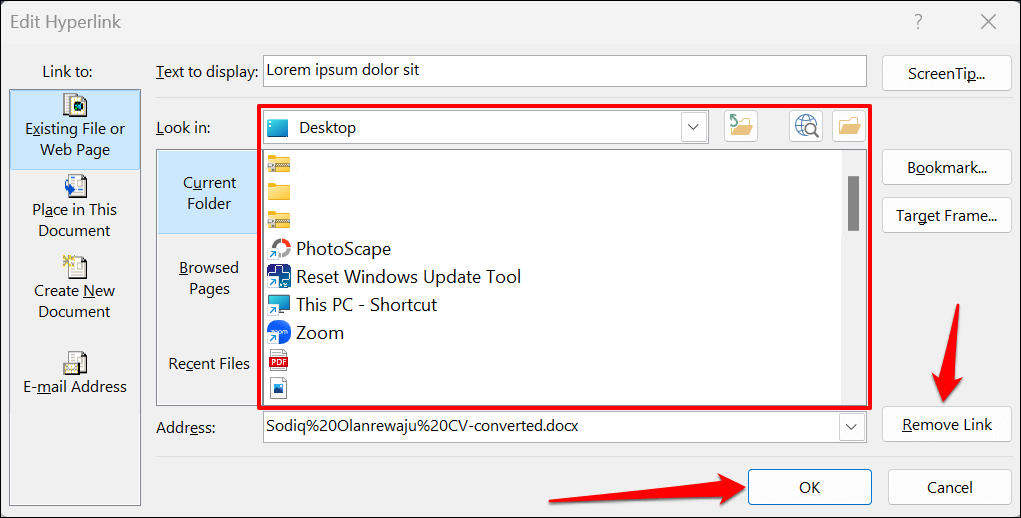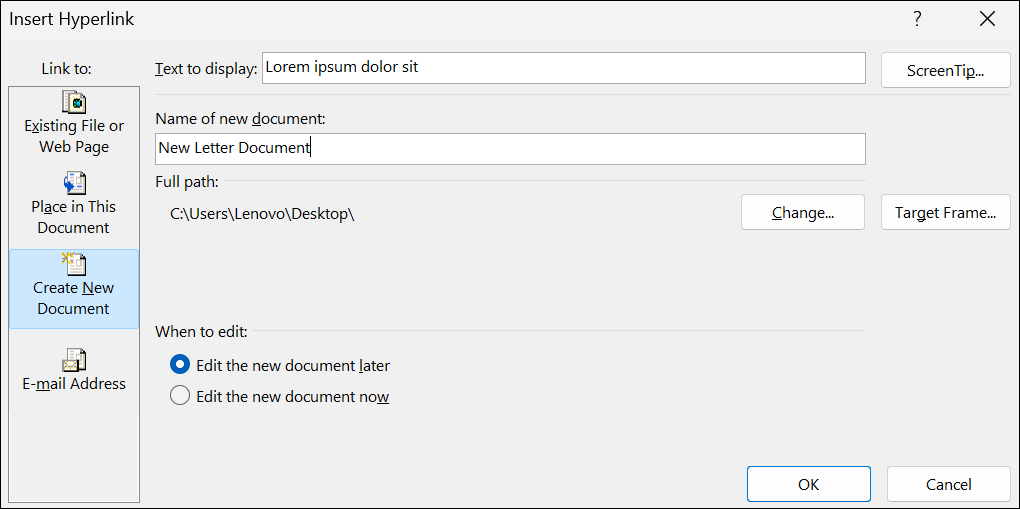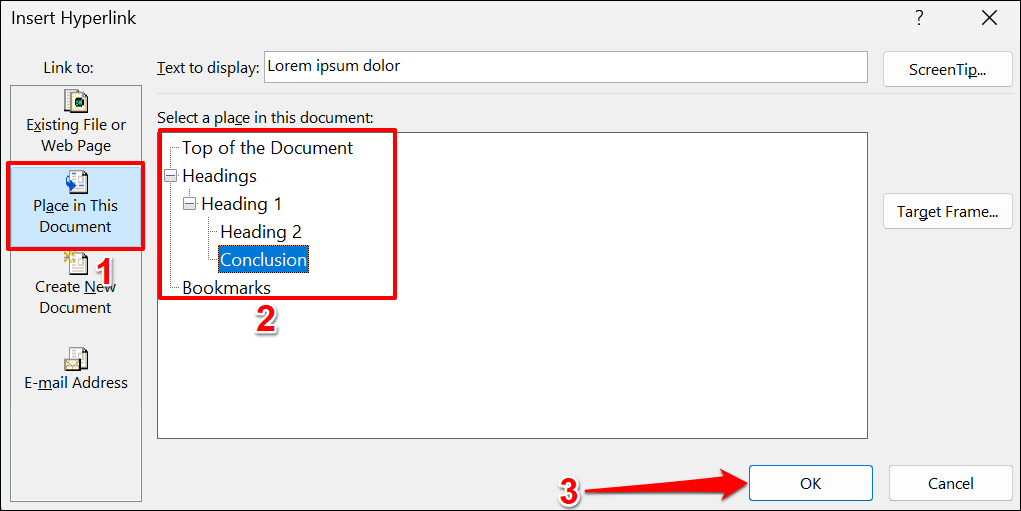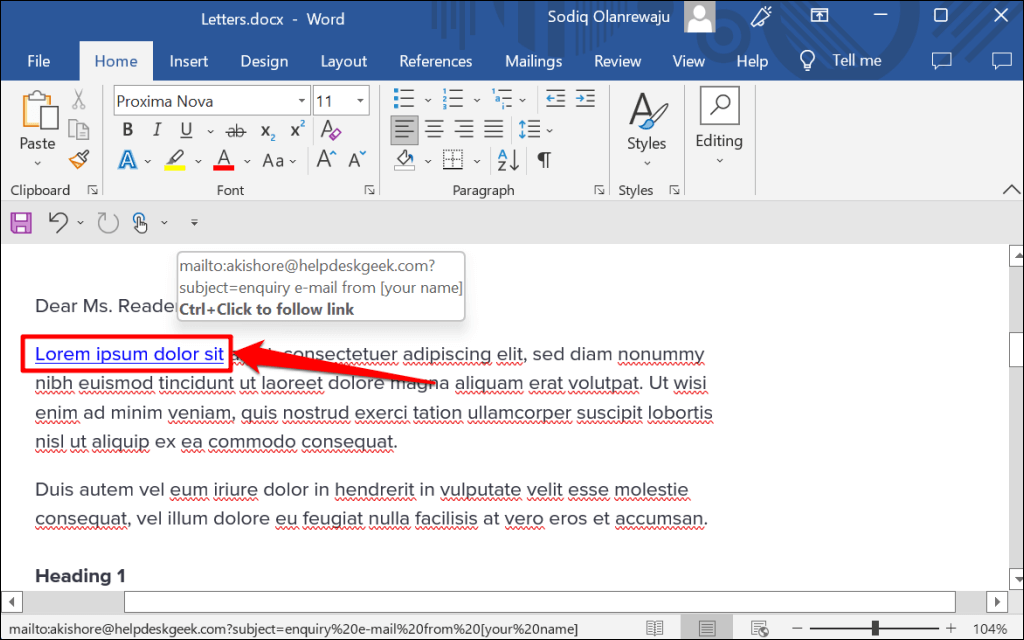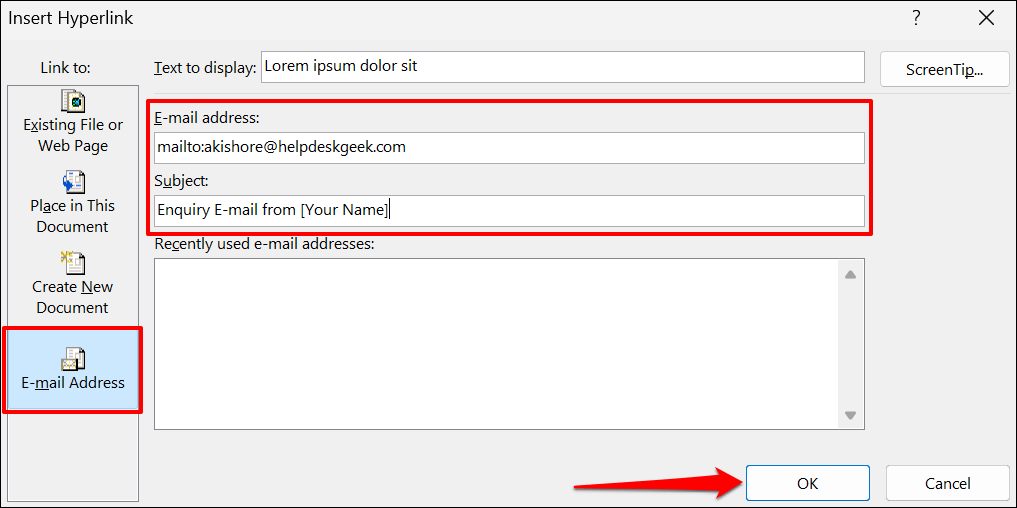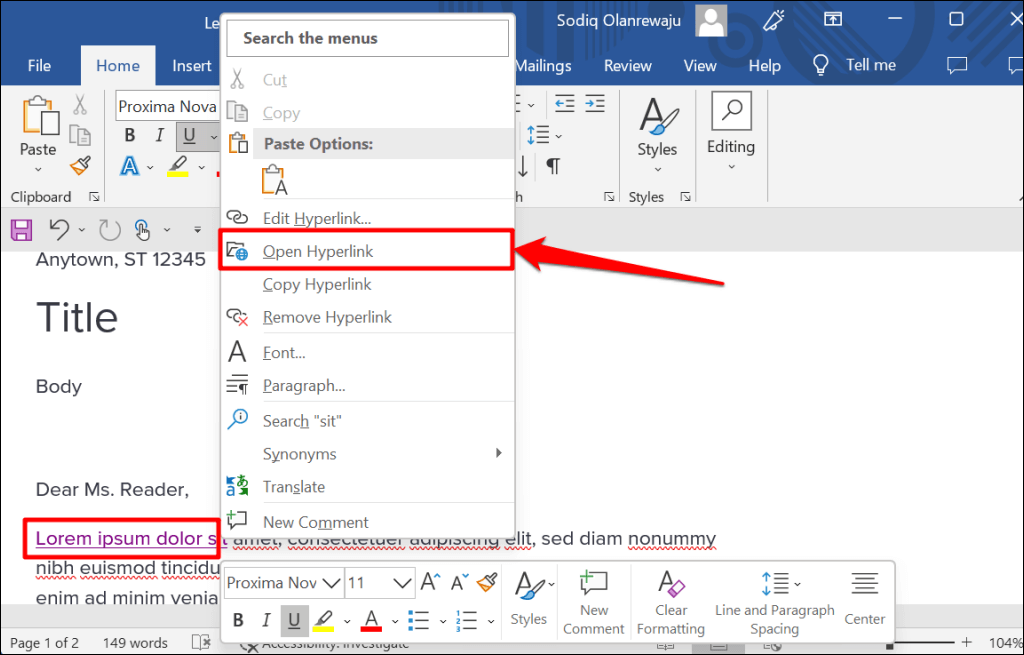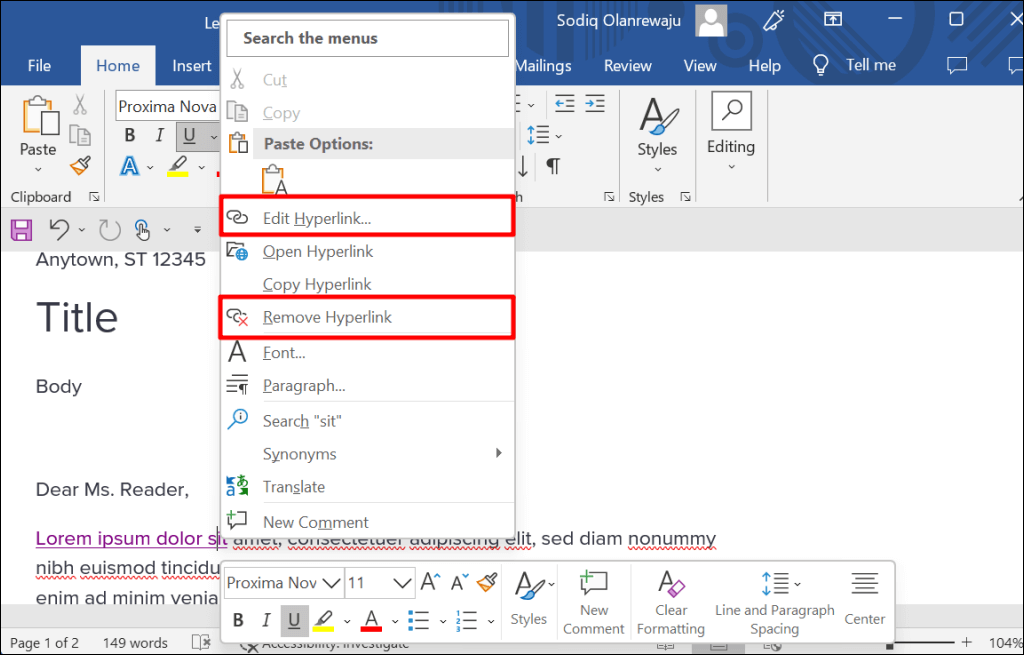می توانید متن ها را به یک صفحه وب، آدرس ایمیل، فایل ها و پوشه ها در Microsoft Word پیوند دهید. همچنین این امکان وجود دارد که به بخشی از سند فعلی خود پیوند دهید. ما به شما نشان خواهیم داد که چگونه پیوندهای مختلف را به اسناد مایکروسافت ورد در رایانههای Windows و Mac اضافه کنید.
هایپرپیوند به یک وب سایت یا صفحه وب
از ماوس، کلیدهای جهتنمای صفحهکلید، یا صفحه لمسی رایانهتان برای برجسته کردن/انتخاب متن(هایی) که میخواهید پیوند دهید استفاده کنید.
روی متن انتخاب شده کلیک راست کرده و پیوندرا انتخاب کنید تا پنجره "درج لینک" باز شود.
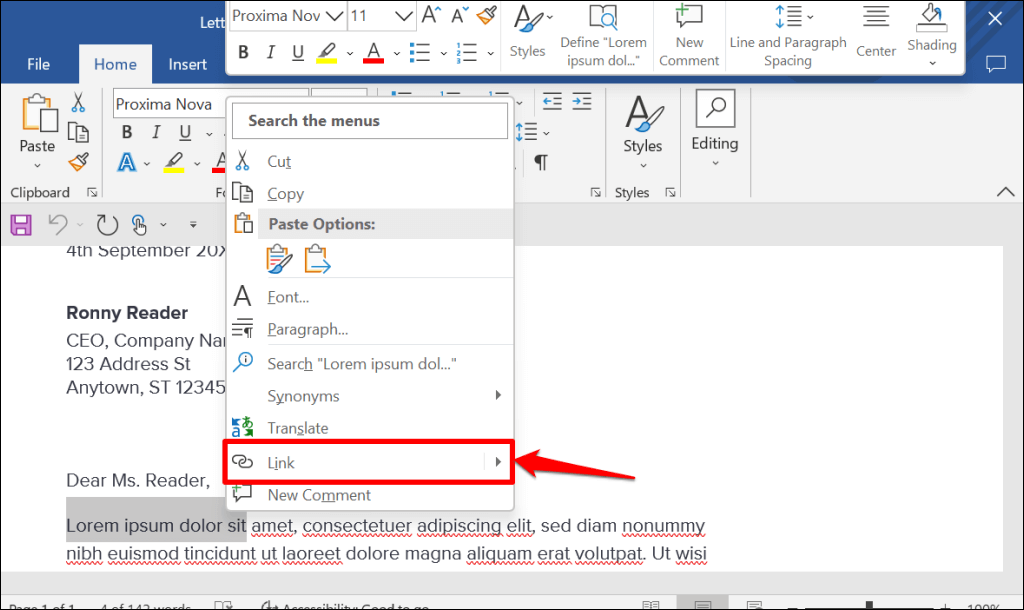
نکته سریع:از Ctrl+ K(Windows) یا Command+ K<استفاده کنید /span>میانبر صفحه کلید (Mac) برای باز کردن سریع پنجره Insert Hyperlink.
پرونده یا صفحه وب موجودرا در نوار کناری "پیوند به:" انتخاب کنید. در مرحله بعد، URL صفحه وبی را که میخواهید پیوند دهید را در کادر متنی «آدرس» وارد کنید و تأییدرا انتخاب کنید.
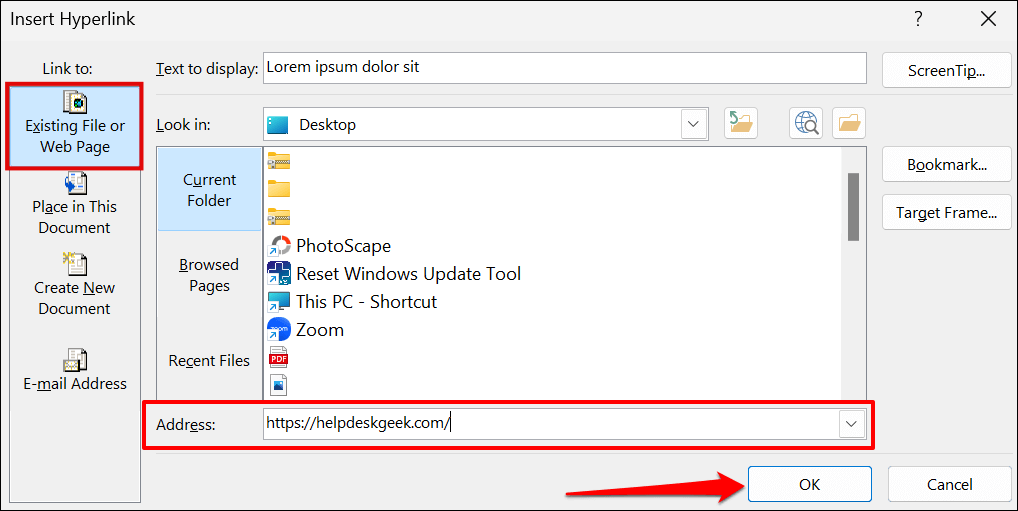
هیپرلینک دارای رنگ متن آبی خواهد بود و زیر آن خط کشیده می شود. Ctrl(Windows) یا Command(Mac) را فشار دهید و روی پیوند کلیک کنید تا صفحه وب در مرورگر وب پیش فرض رایانه خود باز شود.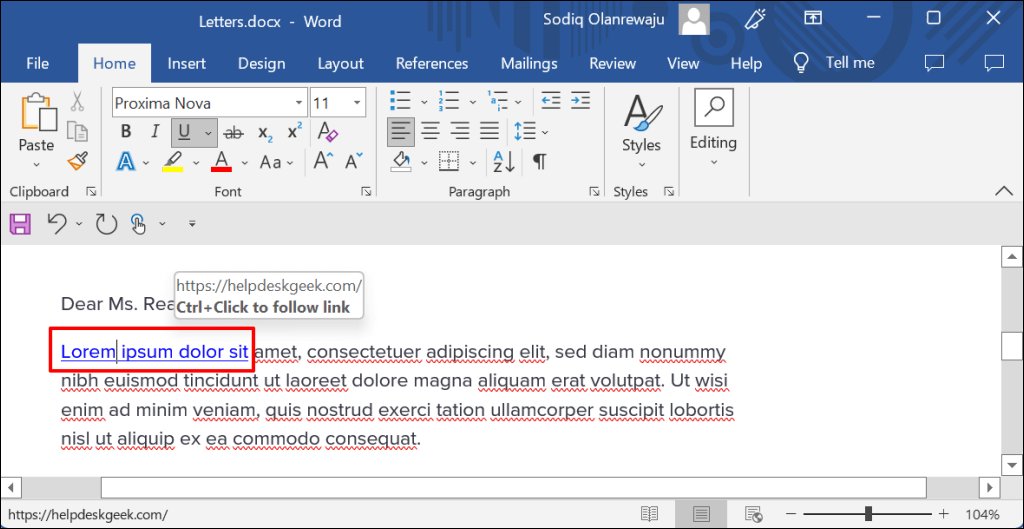
برای تغییر صفحه وب یا URL وب سایت، روی پیوند راست کلیک کرده و Edit Hyperlinkرا انتخاب کنید.
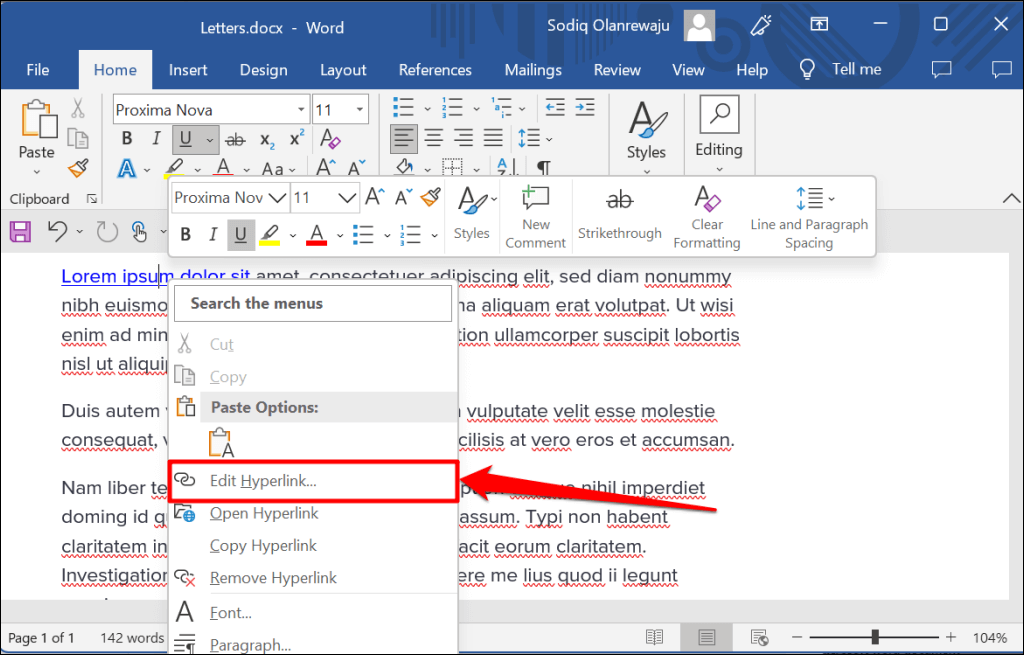
یک نشانی وب سایت جدید را در کادر آدرس وارد کنید و تأییدرا انتخاب کنید— حذف پیوندرا انتخاب کنید تا پیوند را حذف کنید.

هایپرپیوند به یک فایل موجود
مراحل زیر را برای پیوند دادن متون به فایل یا پوشه موجود دنبال کنید.
متنی را که میخواهید پیوند دهید برجسته یا انتخاب کنید و Ctrl+ K(Windows) یا Command+ Kرا فشار دهید span>(Mac).
پرونده یا صفحه وب موجودرا در نوار کناری انتخاب کنید، نماد Browse for Fileرا انتخاب کنید و فایل یا پوشهای را که میخواهید پیوند دهید را انتخاب کنید.<. /ol>
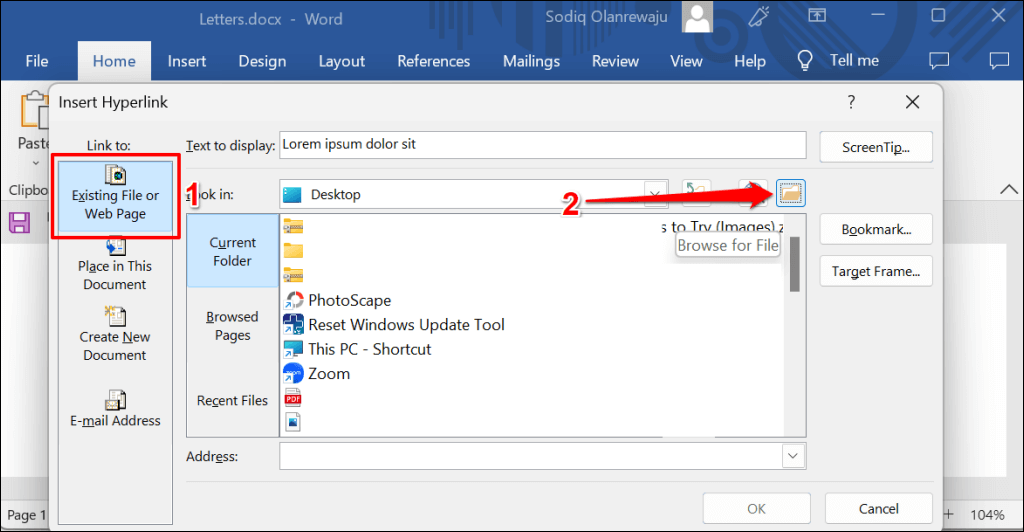
نام فایل/پوشه باید در کادر «آدرس» باشد. OKرا انتخاب کنید تا فایل/پوشه به متن موجود در سند Word خود پیوند داده شود.
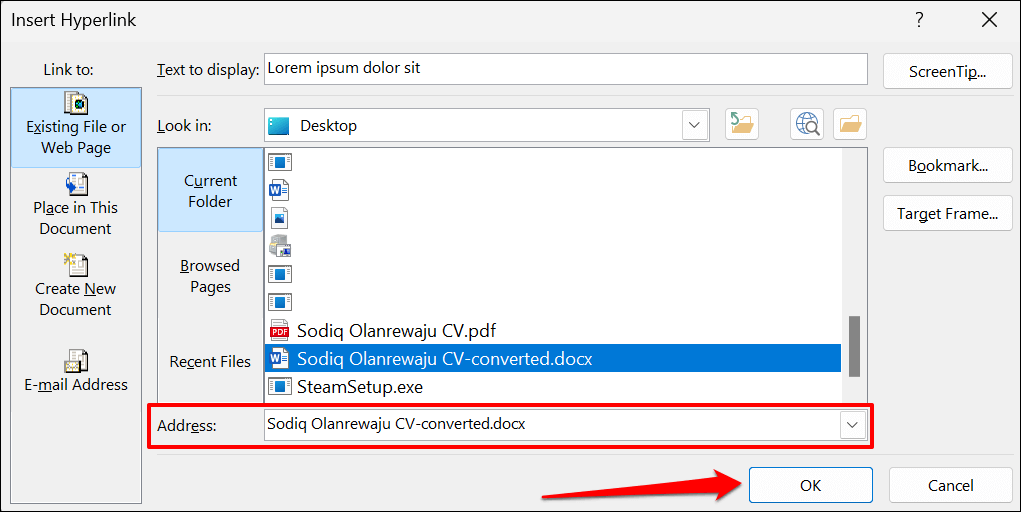
برای باز کردن فایل/پوشه ابرپیوند شده، Ctrl(ویندوز) یا Command(Mac) را فشار دهید و روی متن لنگر کلیک کنید..
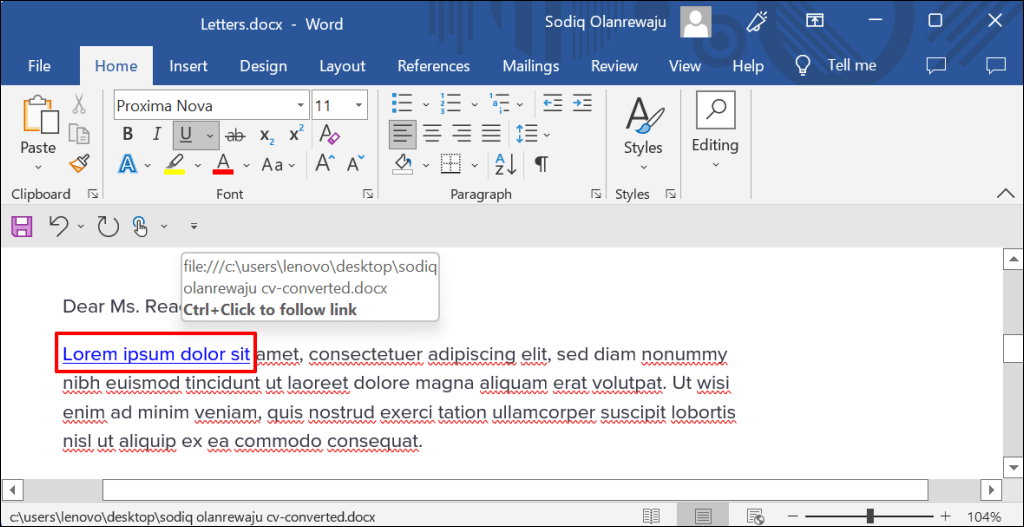
برای تغییر فایل/پوشه، روی پیوند راست کلیک کرده و Edit Hyperlinkرا انتخاب کنید.
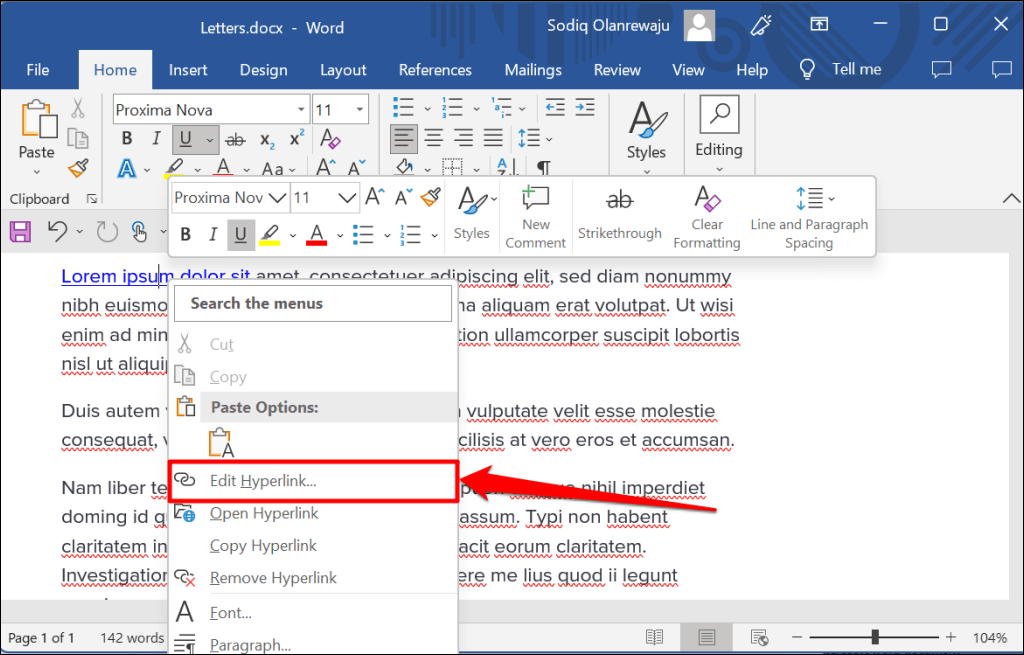
یک فایل یا پوشه جدید را انتخاب کنید و OKرا انتخاب کنید. برای لغو پیوند فایل/پوشه از متن، حذف پیوندرا انتخاب کنید.
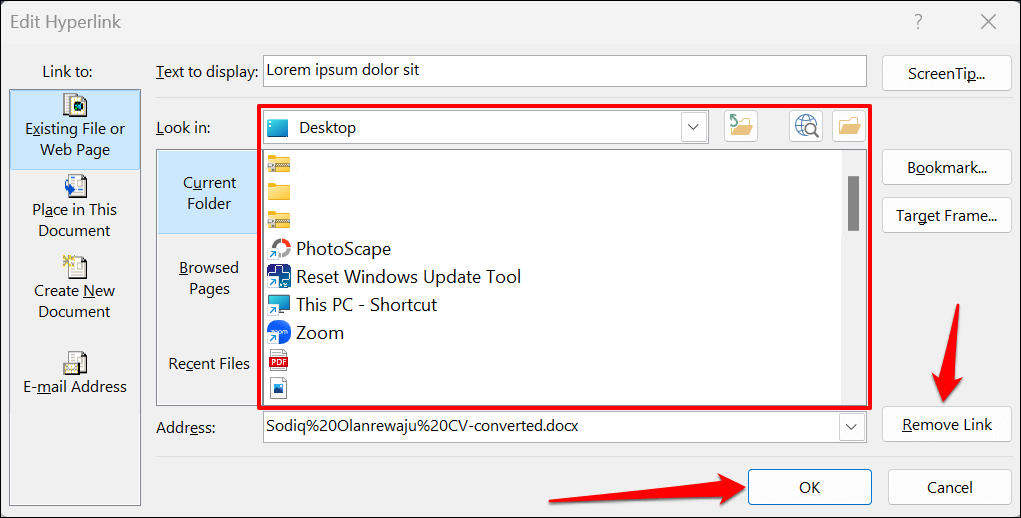
هایپرپیوند به یک سند جدید
Word یک ویژگی هایپرپیوند دارد که یک سند جدید و خالی ایجاد می کند.
متنی را که میخواهید پیوند دهید انتخاب کنید و Ctrl+ K(Windows) یا Command+ Kرا فشار دهید (Mac).
ایجاد سند جدیدرا در نوار کناری انتخاب کنید و یک نام برای سند جدید وارد کنید. همچنین، پوشه ای را انتخاب کنید که Word سند را در آن ذخیره می کند و اینکه آیا می خواهید سند را فوراً یا بعداً ویرایش کنید.
برای ایجاد پیوند، OKرا انتخاب کنید.
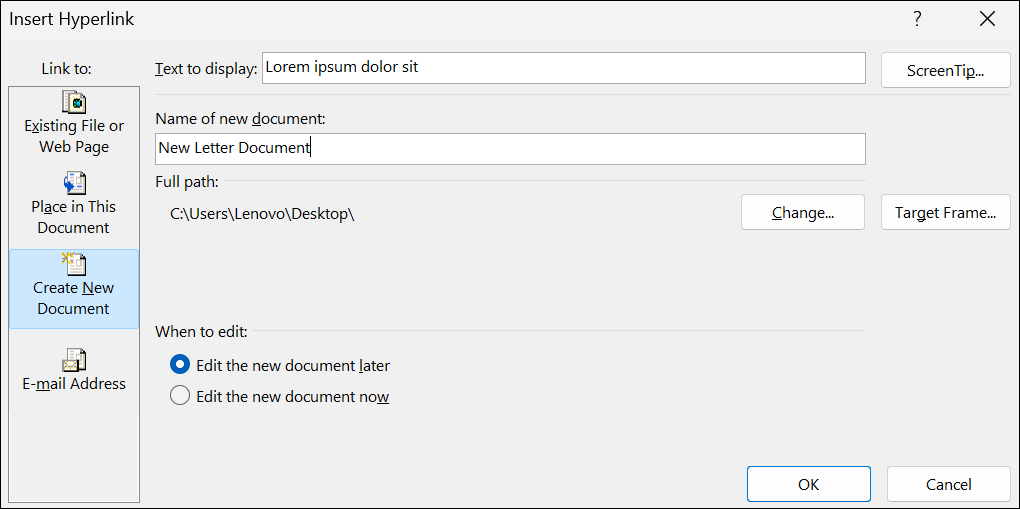
هایپرپیوند به یک مکان یا بخش
همانطور که قبلا ذکر شد، می توان یک متن را به بخش در سند Word شما پیوند داد. وقتی روی متن پیوند داده شده کلیک می کنید، Word بلافاصله شما را به آن بخش (عنوان، نشانک و غیره) از سندتان می برد.
متنی را که میخواهید به آن هایپرلینک دهید انتخاب یا برجسته کنید و Ctrl+ K(Windows) یا Command+ Kرا فشار دهید span>(Mac).
Place in This Documentرا در نوار کناری انتخاب کنید و بخشی از سند را که می خواهید به آن پیوند دهید انتخاب کنید. برای ادامه تأییدرا انتخاب کنید.
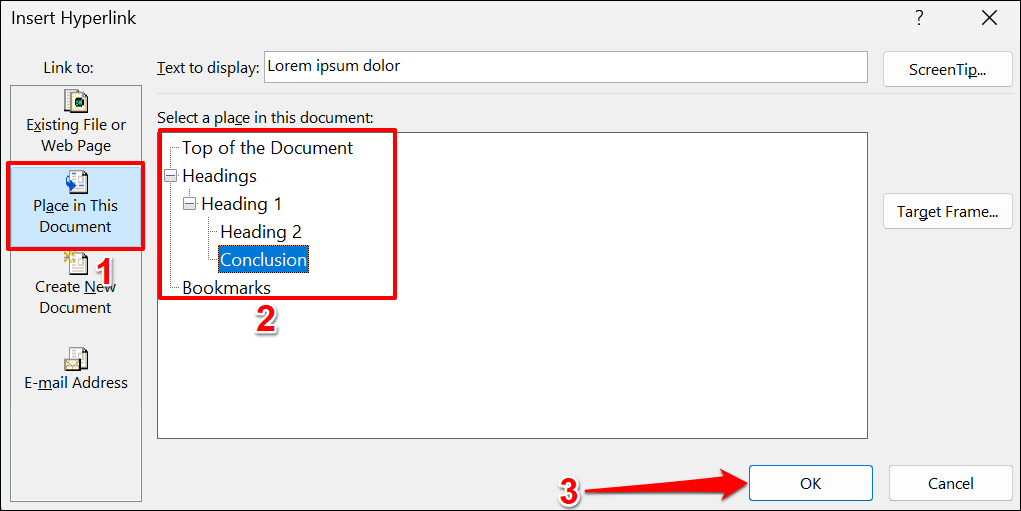
Ctrl(Windows) یا Command(Mac) را فشار دهید و روی متن پیوند داده شده کلیک کنید تا به بخش هدف سند بروید.
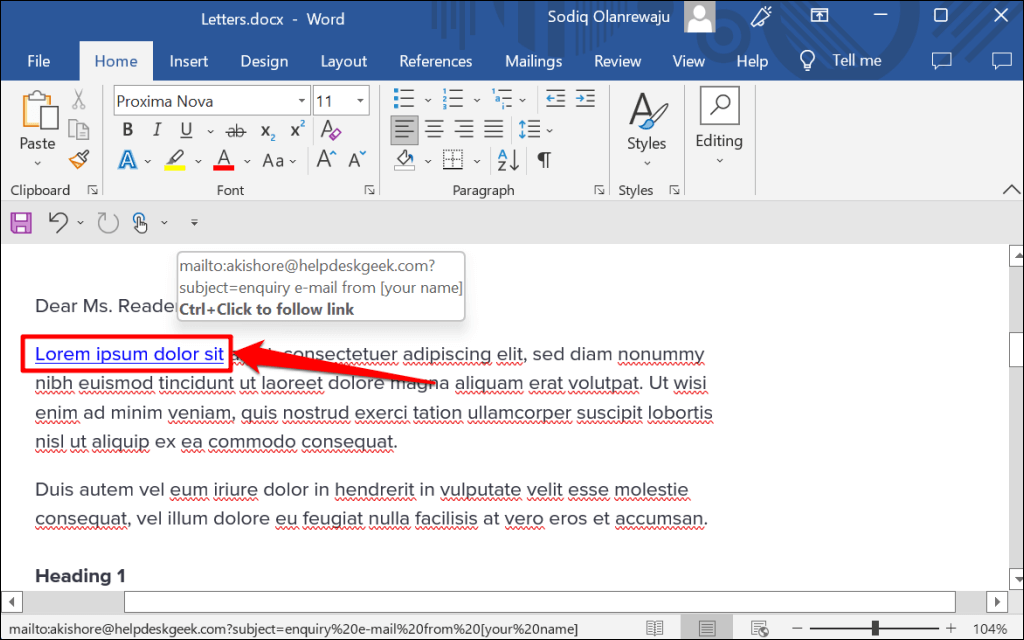
هایپرپیوند به یک آدرس ایمیل
هنگامی که خواننده روی یک آدرس ایمیل پیوندی کلیک می کند، Microsoft Word یک پیام ایمیل جدید از طریق برنامه ایمیل پیش فرض دستگاه به آدرس ایجاد می کند. مراحل زیر را برای متون هایپرلینک در یک سند مایکروسافت ورد به آدرس ایمیل دنبال کنید.
متنی را که میخواهید به آن هایپرلینک دهید انتخاب یا برجسته کنید و Ctrl+ K(Windows) یا Command+ Kرا فشار دهید span>(Mac).
آدرس ایمیلرا در نوار کناری انتخاب کنید، آدرس ایمیل مورد نظر را تایپ کنید، در صورت تمایل موضوع سفارشی را وارد کنید و تأییدرا انتخاب کنید..
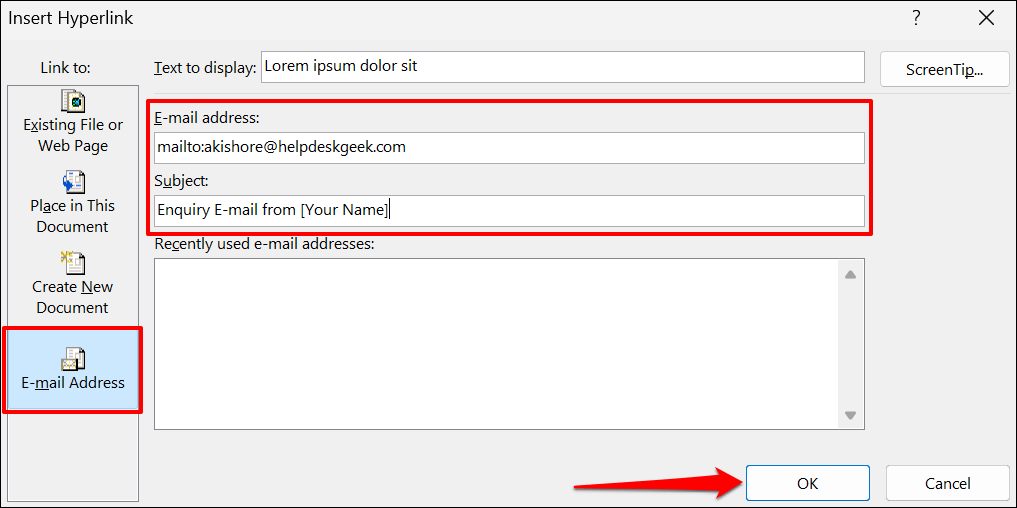
توجه:هنگامی که در کادر "آدرس ایمیل" تایپ می کنید، Microsoft Word به طور خودکار پیشوند "mailto:" را قبل از آدرس ایمیل هدف اضافه می کند.
وقتی
Ctrl(ویندوز) یا
Command(Mac) را فشار میدهید و روی متن فوق پیوند کلیک میکنید،
Microsoft Word باید برنامه ایمیل شما را باز کند. همچنین، روی متن لنگر راست کلیک کرده و Open Hyperlinkرا انتخاب کنید.
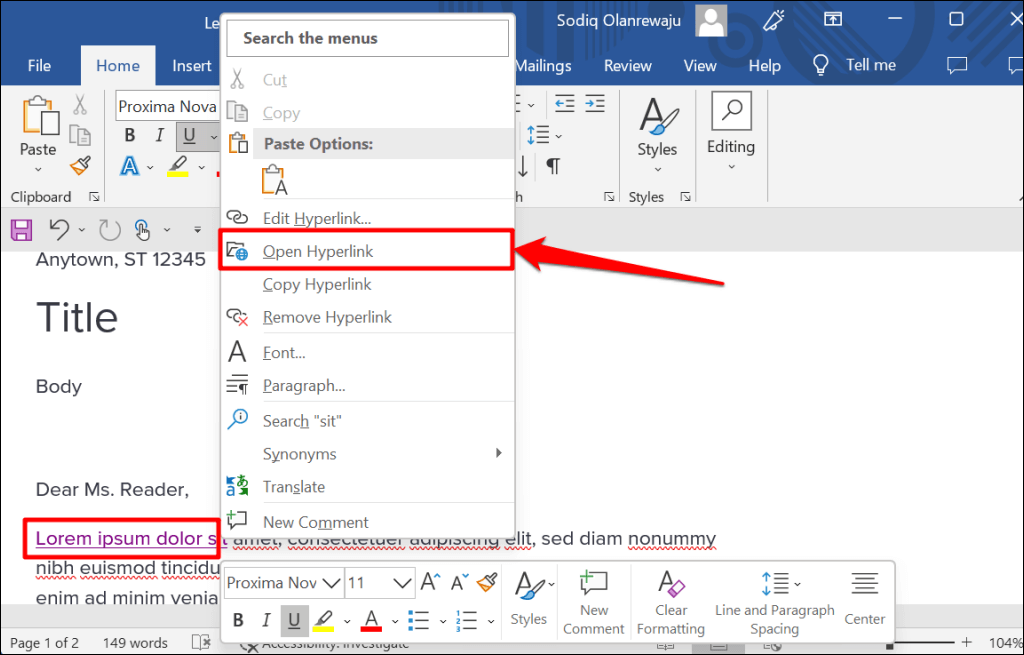
روی پیوند راست کلیک کرده و ویرایش پیوندیا حذف پیوندرا برای تغییر یا حذف آدرس ایمیل پیوند شده انتخاب کنید.
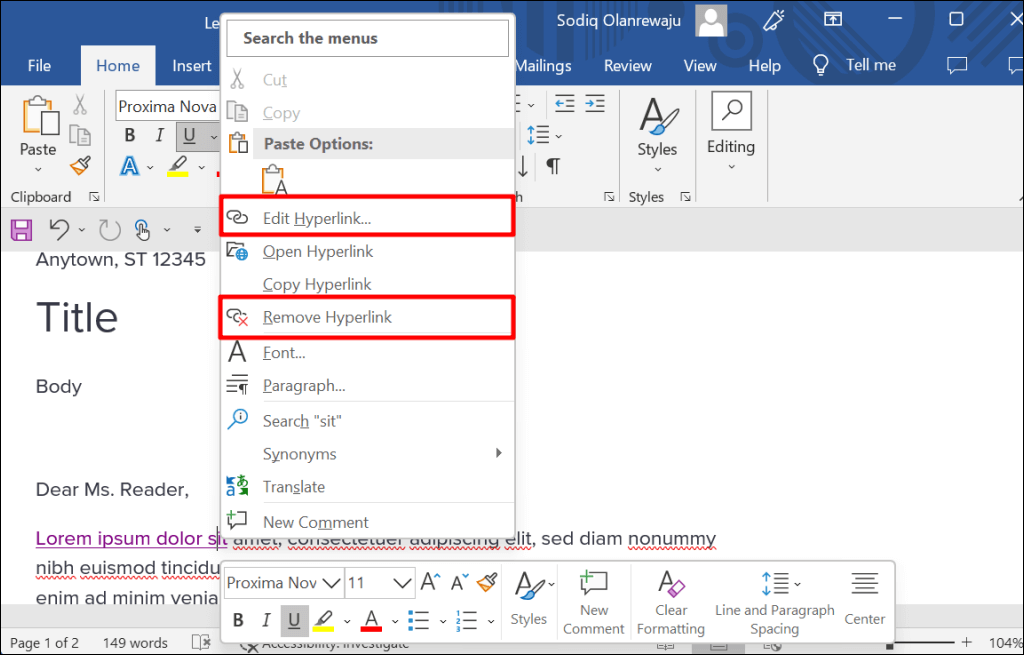
هایپرپیوند در برنامه های مایکروسافت آفیس
همچنین میتوانید از این روشها برای ایجاد یا مدیریت پیوندها در برنامههای Microsoft Word مانند Excel، Powerpoint، Outlook و غیره استفاده کنید. برنامه های آنلاین مایکروسافت 365 دارای مجموعه سادهای از ویژگیهای پیوند است. در وب، فقط می توانید به یک آدرس وب و بخش های سند خود پیوند دهید.
.
پست های مرتبط: